Доступ к паролям и клавишам идентификации, сохраненные на вашем Mac – Apple Assistance (FR), как найти пароли и сохраненные клавиши доступа на вашем Mac – Apple Assistance (CA)
Как найти пароли и клавиши доступа, сохраненные на вашем Mac
Contents
- 1 Как найти пароли и клавиши доступа, сохраненные на вашем Mac
- 1.1 Доступ к паролям и клавишам идентификации, сохраненные на вашем Mac
- 1.2 Показать пароли и ключи идентификации, сохраненные в настройках системы
- 1.3 Показать пароли и ключи идентификации, сохраненные в сафари
- 1.4 Покажите свои пароли на всех ваших устройствах с помощью iCloud Trousseau
- 1.5 Хранить информацию о кредитной карте с помощью автоматического заполнения
- 1.6 Как найти пароли и клавиши доступа, сохраненные на вашем Mac
- 1.7 Показать пароли и записанные ключи доступа в настройках системы
- 1.8 Показать пароли и клавиши доступа, сохраненные в сафари
- 1.9 Сохраните свои пароли на всех ваших устройствах с помощью Icloud Keys Trousseau.
- 1.10 Используйте автоматическое заполнение для хранения информации о кредитной карте
ICloud Trousseau обновляет ваши пароли, клавиши доступа и другую безопасную информацию на вашем iPhone, iPad, iPod Touch, Mac или ПК.
Доступ к паролям и клавишам идентификации, сохраненные на вашем Mac
Найдите, изменяйте или удаляйте пароли и клавиши идентификации, сохраненные на вашем Mac, и обновите их на всех ваших устройствах.
Показать пароли и ключи идентификации, сохраненные в настройках системы
- Выберите меню Apple > Настройки системы. Под MacOS Monterey выберите меню Apple > Системные настройки.
- Нажмите на пароли.
- Подключите с помощью Touch ID или введите пароль вашей учетной записи пользователя.
- Выберите веб -сайт, затем нажмите кнопку «Дисплей»
 . Под Macos Monterey нажмите Modify.
. Под Macos Monterey нажмите Modify. 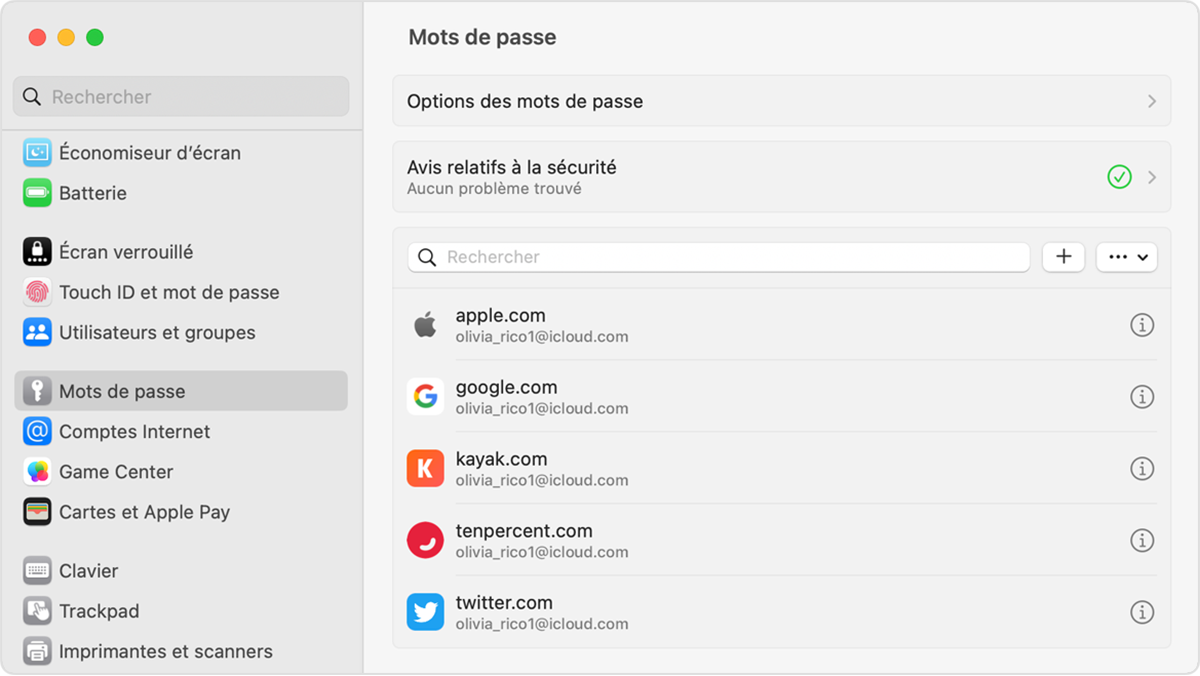
- Чтобы удалить пароль, нажмите «Удалить пароль»
- Чтобы обновить его, изменить, затем нажмите «Сохранить.
Показать пароли и ключи идентификации, сохраненные в сафари
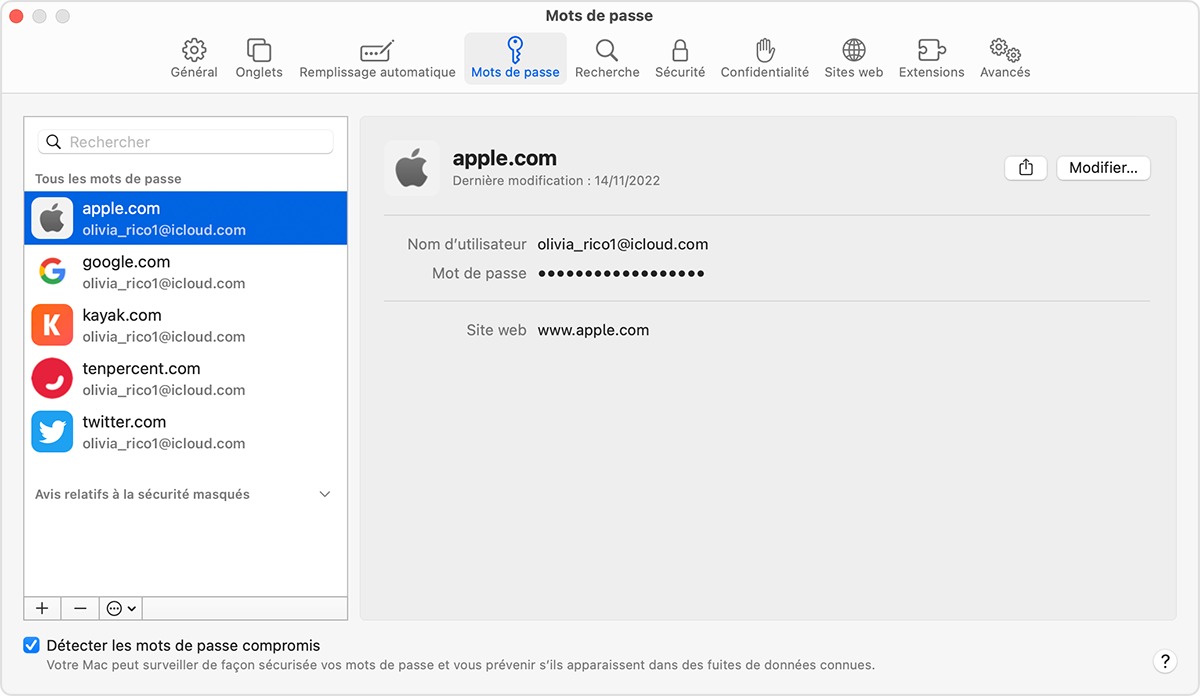
- Открытое сафари.
- В меню Safari выберите «Настройки» (или настройки), затем нажмите пароли.
- Подключите с помощью Touch ID или введите пароль вашей учетной записи пользователя.
- Выберите веб -сайт, затем нажмите «Изменить.
- Чтобы удалить пароль, нажмите «Удалить пароль».
- Чтобы обновить его, изменить, затем нажмите «Сохранить.
Вы также можете попросить Siri отобразить свои пароли, например: «Скажи Сири, отображает мои пароли».
Покажите свои пароли на всех ваших устройствах с помощью iCloud Trousseau
ICloud Trousseau обновляет ваши пароли, ваши клавиши идентификации и другую безопасную информацию на вашем iPhone, iPad, iPod Touch, Mac или ПК.
Хранить информацию о кредитной карте с помощью автоматического заполнения
Функциональность автоматического заполнения автоматически предоставляет определенные элементы, такие как информация из ранее записанных кредитных карт, информация о контактах, записанных в приложении контактов и т. Д.
Как найти пароли и клавиши доступа, сохраненные на вашем Mac
Найдите, изменяйте или удаляйте пароли и клавиши доступа, сохраняемые на вашем Mac, и держать их в курсе на всех ваших устройствах.
Показать пароли и записанные ключи доступа в настройках системы
- Выберите меню Apple > Настройки системы. Под MacOS Monterey выберите меню Apple > Системные настройки.
- Нажмите на пароли.
- Подключитесь к Touch ID или введите пароль из вашей учетной записи пользователя.
- Выберите веб -сайт, затем нажмите кнопку «Дисплей»
 . Под Macos Monterey нажмите Modify.
. Под Macos Monterey нажмите Modify. 
- Чтобы удалить пароль, нажмите «Удалить пароль».
- Чтобы обновить пароль, измените его, затем нажмите «Сохранить.
Показать пароли и клавиши доступа, сохраненные в сафари
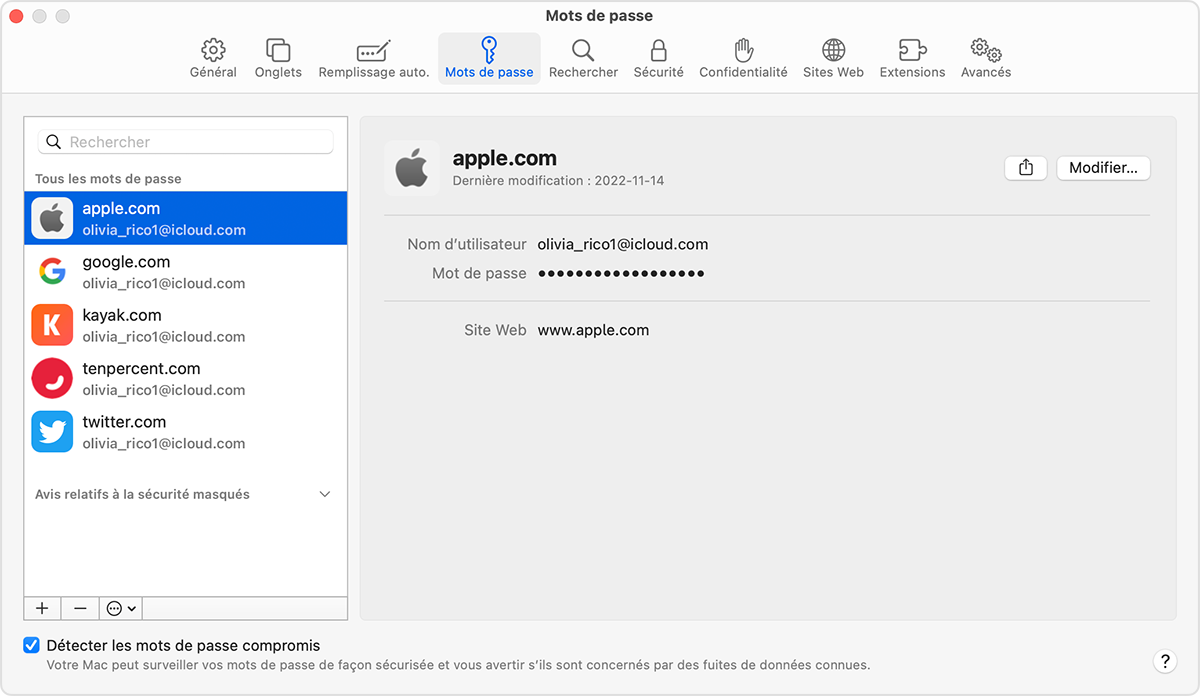
- Открытое сафари.
- В меню Safari выберите «Настройки» (или настройки), затем нажмите пароли.
- Подключитесь к Touch ID или введите пароль из вашей учетной записи пользователя.
- Выберите веб -сайт, затем нажмите «Изменить.
- Чтобы удалить пароль, нажмите «Удалить пароль».
- Чтобы обновить пароль, измените его, затем нажмите «Сохранить.
Вы также можете использовать Siri, чтобы отобразить свои пароли, говоря: «Привет, Сири, посмотрите мои пароли».
Сохраните свои пароли на всех ваших устройствах с помощью Icloud Keys Trousseau.
ICloud Trousseau обновляет ваши пароли, клавиши доступа и другую безопасную информацию на вашем iPhone, iPad, iPod Touch, Mac или ПК.
Используйте автоматическое заполнение для хранения информации о кредитной карте
Заполнение между автоматически между элементами, такими как сведения о вашей кредитной карте ранее сохранено, контактная информация из приложения контактов и т. Д.